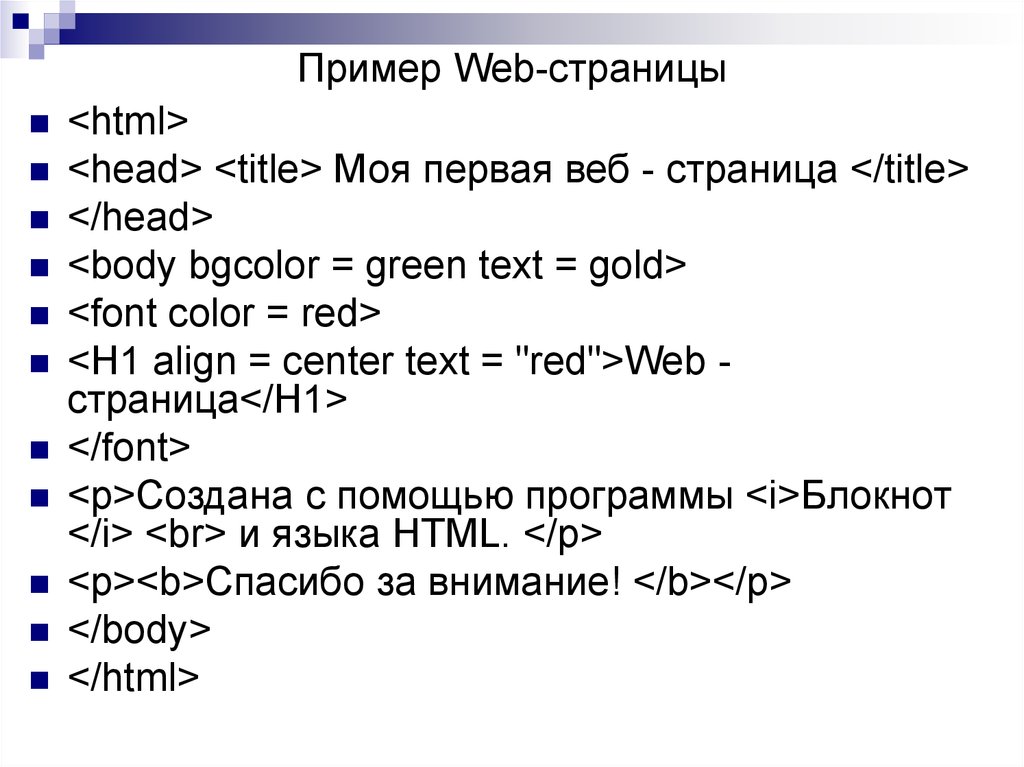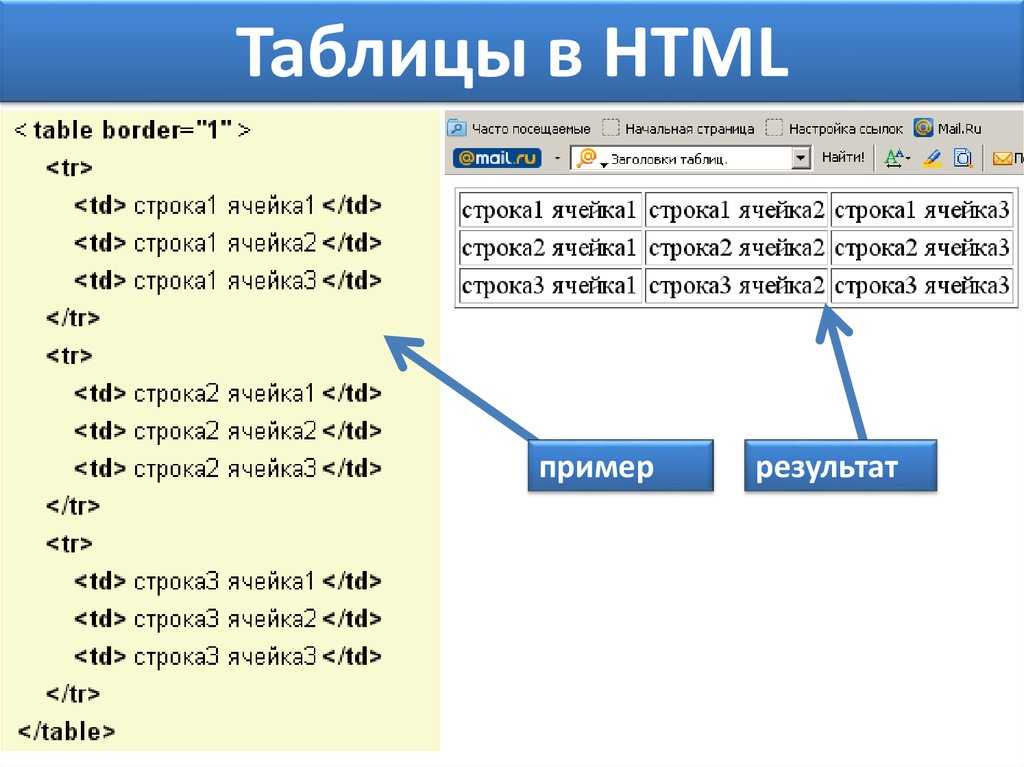Узнать возраст любого сайта онлайн — 4 способа
Возраст сайта влияет на доверие к нему со стороны пользователей и поисковых систем. Однако проверка возраста может понадобиться как бизнесмену, так и обычному пользователю интернета. Расскажем вам о четырех простых способах узнать дату сайта.
Для чего может понадобиться дата создания сайта
Четыре ситуации, при которых нужно выяснить день рождения веб-ресурса:
- При покупке сайта. Веб-ресурс, как вино, с каждым годом становится только лучше. Если его ведет добросовестный администратор, он набирает очки уважения от поисковых систем. Покупка сайта с положительной репутацией и долгой историей может значительно помочь вашему бизнесу продвинуть новый продукт.
- При поиске партнеров. Если вы планируете нанять подрядчика или хотите запустить рекламную кампанию на чужом веб-ресурсе, проверяйте, не являются ли ваши будущие партнеры мошенниками. Как правило, недобросовестные сайты создаются всего на пару месяцев.

- Для изучения конкурентов. Новые бренды и компании появляются постоянно. Важно следить, что влияет на их популярность. Узнав дату создания сайта конкурента, вы можете понять, связана ли популярность веб-ресурса с «уважаемым» возрастом домена.
- В личных целях
Теперь перейдем непосредственно к способам, как узнать, когда создан сайт.
4 способа узнать возраст сайта онлайн
Как узнать, когда был создан сайт?
Способ 1. Посмотреть в футере сайта
Самый простой и быстрый способ узнать возраст сайта, который не потребует никаких дополнительных инструментов, ― посмотреть на сайте. Чаще всего дату создания сайта помещают в футере (подвале) страницы. Например, на нашем сайте в футере вы можете найти информацию, что мы работаем с 2001 года. Да, мы профи, которые очень давно на рынке и не скрываем этого.
Да, мы профи, которые очень давно на рынке и не скрываем этого.
Загвоздка в том, что добавлять дату или нет, решает владелец сайта. На некоторых веб-ресурсах может фиксироваться только текущий год. Он будет означать, что копирайтом защищены все материалы, которые есть на странице именно в этот момент.
Способ 2. Проверить, когда создан сайт, в веб-архиве
Хотите почувствовать себя настоящим шпионом? Тогда зайдите в веб-архив и проследите все изменения на сайте за все время его существования. Это занятие не только полезное, но и увлекательное.
Веб-архив (Web Archive) — это сервис, который собирает и хранит копии сайтов (снапшоты). Его можно назвать машиной времени для интернета. Наиболее популярный проект — Wayback Machine. Сервис англоязычный, но разобраться в нем несложно, да и встроенные в браузер переводчики отлично помогают.
Итак, как проверить возраст сайта с помощью веб-архива:
- Введите адрес интересующего вас сайта (можно с префиксом https или без) и нажмите BROWSE HISTORY:
- Перед вами появится временная линия и календарь, с датами, когда делались копии сайта.

- Нажмите на интересующую дату и увидите, как выглядел сайт на тот момент. Проанализировав историю изменений, вы поймете, когда зарегистрирован сайт определенной компании:
Сайт aeroflot.ru. Снимки в архиве есть с 2000-го года. Так он выглядел в 2002 году. Очень даже продвинутый для тех лет.
Что вы можете увидеть:
- сайт был сделан недавно, так как сделано мало снимков;
- сайт был сделан очень давно и можно проследить, как менялся его дизайн;
- домен принадлежал другому владельцу, так как раньше на нем располагался сайт с другим контентом.
Это самый эффективный способ узнать возраст сайта онлайн, так как вы можете узнать его с точностью до месяца. Исключение, если сайт был не очень активный и снимки тоже делались редко.
Способ 3. Проверить возраст домена
Для этого способа вам понадобится сервис Whois. В нем можно узнать дату начала и конца регистрации домена и информацию о регистраторе.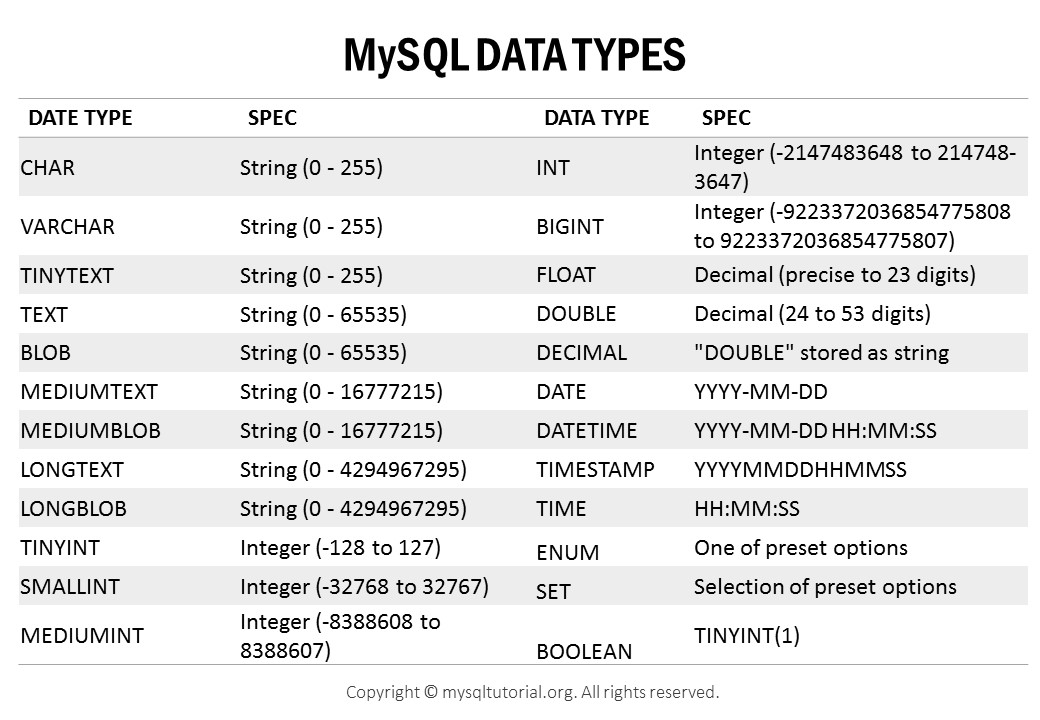 Также Whois поможет узнать, у какого хостинг-провайдера обслуживается сайт.
Также Whois поможет узнать, у какого хостинг-провайдера обслуживается сайт.
Для просмотра даты создания домена:
- Введите интересующее доменное имя в сервис Whois и нажмите Проверить.
- Найдите строку «Дата регистрациии». Например, если ввести sweb.ru, вы увидите, что домен был зарегистрирован 09.08.2001.
Минуса у этого способа три:
- Сайт может быть сделан сильно позже регистрации домена. Компания вполне может купить подходящее доменное имя заранее, а сам сайт опубликовать через год или более. Но чаще всего домен регистрируют незадолго до размещения на нем веб-ресурса, поэтому этим вариантом стоит воспользоваться.
- Лаконичное и запоминающееся имя могут выкупить и несколько раз перепродать. В этом случае в Whois не будет отражена передача веб-адреса между владельцами. Таким образом, возраст домена и сайта может сильно различаться. Однако этот вопрос помогут решить данные из веб-архива.

- Если сайт переносили на новый домен, вы также не увидите этого в Whois. Однако при настроенном редиректе это также можно будет увидеть в веб-архиве.
Способ 4. Использовать сервисы для анализа
Можно отдать работу с расследованием программе. Полезные сервисы для этой цели:
- PR-CY
- CY-PR.COM
- XTOOL
- SeoLik и многие другие.
Просто введите URL необходимого сайта и запустите анализ. Система покажет, когда был создан сайт. Каждый сервис определяет возраст в основном по трем параметрам:
- по возрасту домена,
- по данным в веб-архиве,
- по дате регистрации сайта (начале индексации) в поисковиках.
То есть он использует те же способы, по которым можно вычислить дату создания вручную. Сервис лишь ускоряет процесс. Однако нужно понимать, что точность этих данных такая же, как и при ручном изучении.
Есть и другие варианты узнать, когда был зарегистрирован сайт, например, посмотреть первую публикацию новостей или статей. Однако 4 способа, которые мы перечислили выше, — самые эффективные. Лучше использовать сразу несколько, так вы больше будете уверены в результате.
Однако 4 способа, которые мы перечислили выше, — самые эффективные. Лучше использовать сразу несколько, так вы больше будете уверены в результате.
«Как проверить сайт на подлинность? Дату создания сайта и его реальный трафик?» — Яндекс Кью
Популярное
Сообщества
ИнтернетСайты
Валерия Акимочкина
·
11,9 K
ОтветитьУточнитьДмитрий Данилов
Менеджмент
605
Управляющий партнер. Агентство «Webpage Profy» · 2 мар 2021 · webpage-profy.ru
Имея в распоряжении только адрес сайта точные данные о трафике вы не получите, только приблизительные значения, погрешность которых может доходить до 20-30%. Точные данные вам предоставят только Яндекс.Метрика и Google Analytics.
Примерную дату создания сайта можно узнать через сервис webarchive, который хранит копии всех сайтов в своем архиве. Но учтите, копия могла быть сделана спустя пол года и более, поэтому эта информация тоже с погрешностью
Дату покупки домена вам точно укажет любой регистратор, например ре-центр, просто вводите адрес и смотрите
Советую также проверить сайт на аффилированность. Что это такое и зачем? Сайт с одинаковыми контактными данными и контентом считают аффилиатами, или простым языком дублями, поисковые системы ограничивают видимость для всех аффилиатов, поэтому важно знать, что у ресурса нет клонов. Для проверки можно использовать сервис pixelplus. Проверка хоть и поверхностная, но дубли находит
Разработка и продвижение сайтов под ключ
Перейти на webpage-profy.ruКомментировать ответ…Комментировать…
Антон Величко
Маркетинг
1,1 K
SEO аналитик. Нравится помогать — это развивает меня самого! · 15 мар 2021 · antonvelichko.ru
Нравится помогать — это развивает меня самого! · 15 мар 2021 · antonvelichko.ru
Как проверить сайт на подлинность. Для того, чтобы узнать перед вами дубль сайта или нет, достаточно проверить, на каких сайтах еще размещается текст с этого сайта. Что надо сделать: 1. скопировать любой текст и проверить его через любой сервис проверки уникальности текста, например Etxt,Texrru, Advego и проч. 2. скопировать контакты полностью (адрес офиса, номера… Читать далее
Готовые ТЗ на основе SEO аудита сайта, наставничество и консультации:
Перейти на antonvelichko.ruКомментировать ответ…Комментировать…
RU-Center
36
RU-CENTER — крупнейший российский регистратор доменов для бизнеса. · 16 мар 2021 · nic.ru
Отвечает
Станислав Подчаский
В дополнение к размещенным ранее ответам отметим, что дата создания сайта иногда указывается на самом веб-ресурсе.
Комментировать ответ…Комментировать…
Михаил Перевощиков
105
Веб-дизайнер и маркетолог. Делаю профессиональные сайты, интернет-магазины, лендинги на… · 2 мар 2021
Здравствуйте. Наберите в поисковике, например, Яндексе информация о домене. И выйдет куча сервисов. В любой вводите имя домена. И узнаете когда был создан, на частное лицо, скрыта ли информация о домене или нет. Страна нахождения хостинг серверов. До какого года проплачен. Какие и сколько страниц в выдаче Яндекса и Гугла. Пейджранки всякие. Некоторые сервисы показывают… Читать далее
Комментировать ответ…Комментировать…
Вы знаете ответ на этот вопрос?
Поделитесь своим опытом и знаниями
Войти и ответить на вопрос
Ответ:
Это можно сделать с помощью команд PnP SharePoint
$connection = Connect-PnPOnline -Url «
$web = Get-PnPWeb -Включает Создано -Соединение $connection
Write-Host $web.
Удачного кодирования…!!!
Популярные посты из этого блога
Привет, друзья! Сегодняшний блог посвящен переименованию папки в библиотеке документов с помощью MS FLOW или MS Power Automate. Когда я начал работать над этим, это казалось легкой работой, но если вы посмотрите на разъемы, вы обнаружите, что это действительно сложно, поскольку нет прямого разъема для выполнения этой работы. Возникшие проблемы Если вы попытаетесь использовать коннектор «Получить метаданные папки», вы не сможете получить идентификатор папки, так как он возвращает отрицательное значение. Если вы каким-то образом получите идентификатор и попытаетесь обновить имя папки с помощью коннектора «Обновить свойства файла», вы в конечном итоге переименуете только название папки, но она по-прежнему будет иметь старое имя в качестве отображаемого имени, которое в случае опять провал. Нет другого соединителя, который можно было бы использовать для непосредственного переименования папки в библиотеке документов. Решение Решение представляет собой простое трехэтапное решение (по крайней мере, в этом примере). Шаг 1: Инициализируйте переменные. Если вы вычисляете
Нет другого соединителя, который можно было бы использовать для непосредственного переименования папки в библиотеке документов. Решение Решение представляет собой простое трехэтапное решение (по крайней мере, в этом примере). Шаг 1: Инициализируйте переменные. Если вы вычисляете
Прочитайте больше
Как проверить наличие пустых и пустых значений в Power Automate?
Вопрос. Как проверить наличие пустых и пустых значений в Power Automate? ОТВЕТ. Проверка на значение NULL. Чтобы проверить нулевое значение, перейдите в раздел «Выражения» и введите значение null, появится значение. Проверка ПУСТОГО значения Нет прямого способа проверить пустое значение, поэтому, чтобы проверить, является ли значение строки пустым, проверьте длина переменной Happy Coding..!!!
Прочитайте больше
Привет, друзья! Сегодня я буду обсуждать проблему с сертификатом, когда мы запускаем команду gulp и пытаемся запустить решение SharePoint Framework в локальной рабочей среде. Проблема: Предупреждение. [spfx-serve] При обслуживании в режиме HTTPS необходимо указать путь сертификата PFX или путь сертификата и путь ключа, либо должен быть сгенерирован и доверен сертификат разработчика. Если SSL-сертификат не предоставлен, будет использоваться самозаверяющий сертификат по умолчанию. Ожидайте предупреждений безопасности браузера. Если вы читали вопрос, проблема в том, что он не находит сертификат, который показывает доверие к URL-адресу, к которому вы обращаетесь, из-за чего вы видите следующее сообщение на экране. Решение. Итак, вот простое решение, и вы больше не столкнетесь с этой проблемой. В вашем решении откройте командную строку узла. Если вы работаете в визуальном коде, откройте решение и нажмите ~ + Cntrl . Теперь выполните 2 шага: Выполните команду gulp trust-dev-cert Нажмите Y
Проблема: Предупреждение. [spfx-serve] При обслуживании в режиме HTTPS необходимо указать путь сертификата PFX или путь сертификата и путь ключа, либо должен быть сгенерирован и доверен сертификат разработчика. Если SSL-сертификат не предоставлен, будет использоваться самозаверяющий сертификат по умолчанию. Ожидайте предупреждений безопасности браузера. Если вы читали вопрос, проблема в том, что он не находит сертификат, который показывает доверие к URL-адресу, к которому вы обращаетесь, из-за чего вы видите следующее сообщение на экране. Решение. Итак, вот простое решение, и вы больше не столкнетесь с этой проблемой. В вашем решении откройте командную строку узла. Если вы работаете в визуальном коде, откройте решение и нажмите ~ + Cntrl . Теперь выполните 2 шага: Выполните команду gulp trust-dev-cert Нажмите Y
Прочитайте больше
Как узнать точную дату создания учетной записи Facebook
Автор Махеш Маквана
Обновлено
Хотите узнать точную дату создания учетной записи Facebook? Вот несколько методов, которые можно попробовать.
Вы хотите узнать, когда именно вы создали свою учетную запись Facebook или сколько лет вашей учетной записи Facebook? Есть разные способы сделать это.
Facebook предоставляет собственный способ определения даты присоединения, но есть и другие методы, которые вы также можете использовать.
Каждый метод имеет разную точность, и какой из них следует выбрать, зависит от того, какой у вас есть доступ (можете ли вы получить доступ к своей учетной записи Facebook). Читайте дальше, чтобы узнать, как проверить дату создания вашей учетной записи Facebook.
Найдите точную дату создания учетной записи Facebook
Если вы можете войти в свою учетную запись Facebook, на сайте есть раздел, который сообщает вам, когда вы создали свою учетную запись. Это лучший способ найти дату присоединения к Facebook, так как это дает наиболее точный ответ.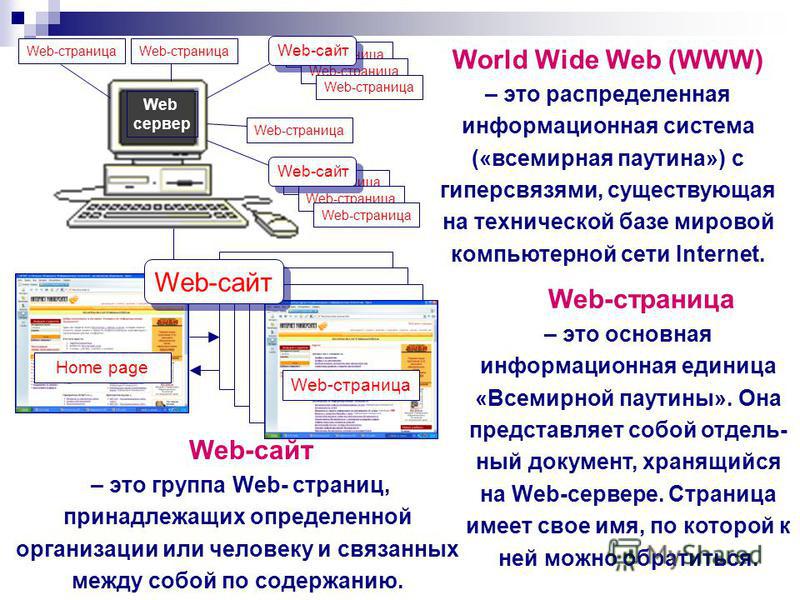
Вот как вы используете этот метод:
- Откройте Facebook в предпочитаемом браузере на своем компьютере.
- После входа в систему щелкните изображение своего профиля в правом верхнем углу сайта и выберите Настройки и конфиденциальность .
- Выберите Настройки в открывшемся меню.
- Появится главная страница настроек Facebook. На этой странице на левой боковой панели нажмите на опцию Ваша информация Facebook .
- На правой панели появилось несколько новых параметров. Щелкните Просмотр рядом с Доступ к вашей информации .
- На следующем экране в разделе Your Information слева выберите Personal Information .
- На правой панели найдите раздел Дата создания вашей учетной записи . В этом разделе отображается точная дата создания учетной записи Facebook.
Еще один способ проверить, сколько лет у вас есть Facebook, — использовать приветственное письмо.
Когда вы регистрируете учетную запись на Facebook, сайт отправляет вам подтверждение, а также приветственное письмо. Если у вас есть доступ к учетной записи электронной почты, которую вы использовали для создания учетной записи Facebook, вы можете найти приветственное письмо, в котором должна быть указана дата вашего присоединения.
Чтобы использовать этот метод, откройте папку «Входящие» своей учетной записи электронной почты. Поместите курсор в поле поиска и найдите такие ключевые слова, как Добро пожаловать в Facebook , Подтверждение регистрации Facebook и так далее.
Когда вы найдете электронное письмо Facebook, в котором вас просят подтвердить адрес электронной почты или предлагают инструкции по началу работы с Facebook, дата этого электронного письма должна быть датой создания вашей учетной записи Facebook.
Это лучший способ, если у вас больше нет доступа к вашей учетной записи Facebook или вы недавно создали свою учетную запись, поэтому приветственное письмо легкодоступно. Но если вы регулярно удаляете свои электронные письма, вы не сможете проверить дату создания своей учетной записи Facebook с помощью этого метода.
Но если вы регулярно удаляете свои электронные письма, вы не сможете проверить дату создания своей учетной записи Facebook с помощью этого метода.
Узнайте, сколько лет вашей учетной записи Facebook, используя изображение профиля
Facebook обычно просит вас загрузить изображение профиля, как только вы закончите создание учетной записи. Это означает, что дата загрузки вашего первого изображения профиля должна совпадать с датой создания вашей учетной записи Facebook.
Однако это не всегда так. Некоторые люди предпочитают не загружать изображение профиля, поэтому этот метод им не подойдет.
Однако, если вы все еще хотите получить приблизительное представление о том, когда вы создали учетную запись Facebook, выполните следующие действия:
- Откройте Facebook в веб-браузере вашего компьютера.
- На Facebook щелкните изображение своего профиля в правом верхнем углу и выберите свое имя, чтобы открыть страницу своего профиля. Либо выберите свое имя в левом верхнем углу.

- Выберите Фото на странице своего профиля.
- На экране Фото найдите и выберите параметр Альбомы . Это позволяет просматривать ваши фотоальбомы Facebook.
- Нажмите Фотографии профиля на экране альбома, чтобы открыть альбом фотографий профиля.
- Найдите самую старую фотографию профиля в этом альбоме. Если вы не загрузили множество изображений профиля, у вас не должно возникнуть проблем с доступом к самому старому изображению.
- Когда ваша самая старая фотография профиля открывается в полноэкранном режиме, проверьте дату загрузки справа от фотографии.
Эта дата должна совпадать с датой создания вашего профиля на Facebook.
Узнайте, сколько лет вашей учетной записи Facebook, используя старые сообщения
Еще один способ узнать, когда вы создали свою учетную запись Facebook, — это проверить свои самые старые сообщения. Это может показаться пугающим, если вы регулярно публикуете сообщения на Facebook, но это не так.